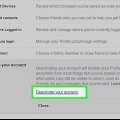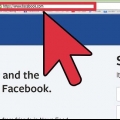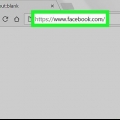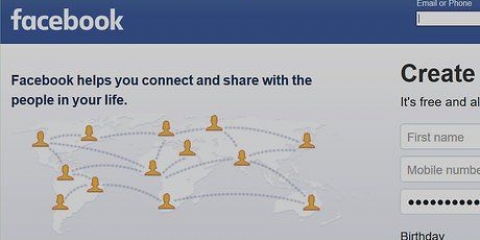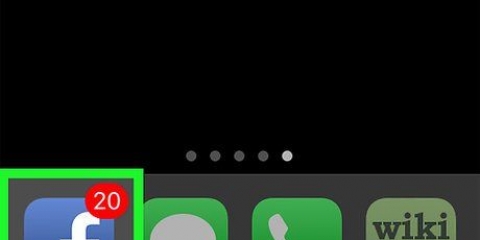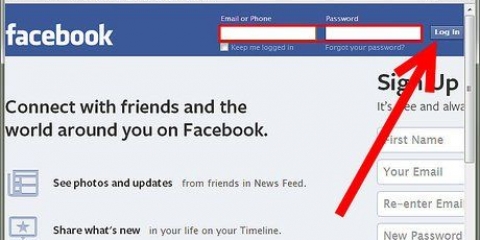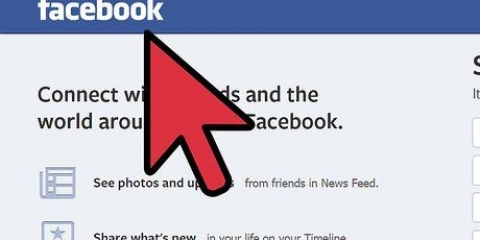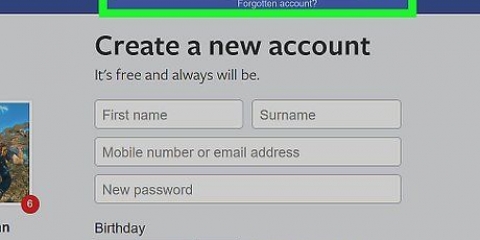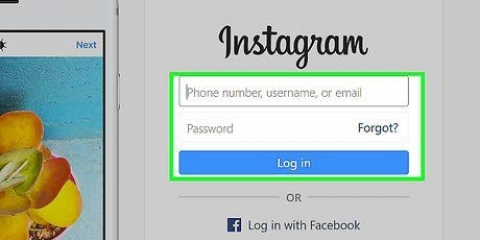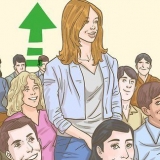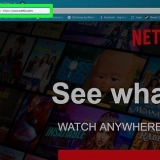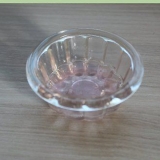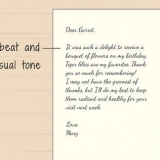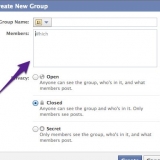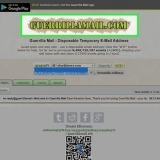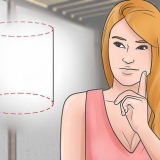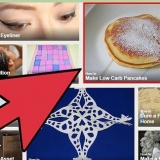Não basta usar a mesma senha com números diferentes (ex. senha1, senha2, etc.) Se você não estiver com humor criativo e não conseguir criar novas senhas, use um gerador de senhas online. Verifique se é um site confiável.
O sistema operacional do seu computador pode ter seu próprio gerenciador de senhas. Por exemplo, usuários de Mac podem usar o gerenciador de senhas Keychain gratuitamente. Se você não quiser usar um gerenciador de senhas, poderá usar uma senha. "Pinóquio tem um nariz comprido!" então se torna, por exemplo, pHeLN! 








A maneira mais comum de receber códigos de login é com seu telefone, via SMS ou aplicativo do Facebook. Caso você precise de códigos de login e não tenha o telefone em mãos, pode solicitar 10 códigos antecipadamente no Facebook (que você pode imprimir ou anotar). Vamos para "Aprovações de login" e clique "Obter códigos". Digite sua senha do Facebook e clique em "Mandar."


Clique em "Terminar todas as atividades" (no topo da janela "Onde você está conectado") para garantir a segurança. Esse recurso também é útil quando você não tem certeza se saiu depois de usar o Facebook no computador de outra pessoa. Para encerrar a sessão, acesse "Configurações de segurança" e selecione o seu "Onde você está conectado." Vá para a sessão relevante e clique em "Finalizar atividade" encerrar a sessão remotamente. 





Para denunciar um perfil, vá até aquele perfil e clique no botão com três pontos (...). Clique em "Relatório." Para denunciar uma mensagem, clique na opção no canto superior direito da mensagem "Mensagem de relatório" e depois escolha um motivo. Para denunciar uma mensagem privada, clique no ícone de engrenagem no canto superior direito da mensagem e, em seguida, "Denunciar como spam ou abuso."





Mensagens com erros gramaticais, erros de ortografia e digitação, fontes estranhas, formatação ou uso de espaço. As mensagens que reivindicam o anexo contêm sua senha. Fotos ou postagens com links que não correspondem ao que você vê na barra de status quando passa o mouse sobre eles. Mensagens que solicitam informações pessoais, como detalhes sobre seu cartão de crédito, carteira de motorista, CPF, data de nascimento, etc. As mensagens que reivindicam sua conta serão excluídas ou bloqueadas se você não responder imediatamente.
Protegendo sua conta do facebook contra hackers
Contente
Muitas pessoas usam o Facebook todos os dias. É assim que eles mantêm contato com amigos e colegas. Alguns vêem isso como uma extensão de si mesmos. Se sua conta do Facebook for hackeada, é muito chato. Dependendo do que os hackers fizerem, isso pode danificar sua imagem e até custar dinheiro. Se você suspeitar que sua conta do Facebook foi invadida, você deve notificar imediatamente seu alterar a senha. Este artigo dá dicas para aumentar a segurança da sua conta do Facebook.
Degraus
Parte 1 de 5: Protegendo sua senha

1. Crie uma senha forte. Evite seu nome, data de nascimento, nome do seu animal de estimação ou palavras comuns. Tornar difícil adivinhar a senha.
- Uma senha forte tem pelo menos 8 caracteres, mas quanto mais, melhor. Quanto mais longa (ou seja, quanto mais caracteres) for sua senha, mais tempo levará para quebrar.
- Uma senha forte contém pelo menos um de cada um dos seguintes caracteres: letras minúsculas, maiúsculas, números e caracteres especiais.

2. Não use sua senha do Facebook em nenhum outro lugar. Crie uma senha diferente para cada serviço da Web/site que você usa.

3. Use um gerenciador de senhas. Quanto mais fortes e exclusivas forem suas senhas, mais difícil será lembrar de todas elas. Existem muitos bons gerenciadores de senhas que criptografam suas senhas e as mantêm seguras.

4. Altere sua senha a cada seis meses. Isso se aplica a todas as senhas, não apenas às do Facebook. Se você está preocupado em esquecer, pode definir um lembrete no seu calendário.

5. Não dê a ninguém sua senha do Facebook. Não dê nenhuma senha!

6. Evite o recurso "lembrar senha" em sites, especialmente se você usa um computador que não é seu. Se a mensagem "lembrar senha" aparece enquanto você não está em seu próprio computador, clique nele "agora não" indicar.
Se você definiu uma senha mestra para o seu navegador, você pode usar a função "lembrar senha" porque se alguém tentar ver suas senhas, eles primeiro pedirão a senha mestra (que você criou).
Se o seu navegador salva automaticamente suas senhas em um documento protegido por uma senha mestra depende do sistema operacional e do navegador. Verifique as configurações do seu navegador para garantir que o recurso de senha mestra esteja ativado.

7. Digite sua senha apenas em computadores confiáveis. Se você estiver usando um computador que não conhece ou não confia, não faça nada que exija uma senha. Hackers normalmente usam keyloggers em sistemas de computador que armazenam tudo que você digita, incluindo senhas.
Se você precisar digitar uma senha em um computador em que não confia totalmente, altere a senha assim que puder voltar ao seu próprio computador.
Parte 2 de 5: Ajuste suas configurações de segurança no Facebook

1. Junte-se ao Facebook. Digite seu e-mail e senha na página inicial do Facebook para acessar sua conta. Certifique-se de fazer login na página real do Facebook (e outras páginas): www.o Facebook.com.
- É muito importante que a barra de endereços realmente tenha www.o Facebook.com e não por exemplo facebook.co, cara.com ou facebook1.com etc. Os phishers costumam usar endereços de sites que você digita incorretamente na barra de endereços com pressa.

2. Abra suas configurações do Facebook. Quando estiver logado, clique no triângulo invertido no canto superior direito (na barra de menu azul). Um menu está sendo lançado agora. acima "Sair" você vê "Configurações" ficar de pé. Clique em "Configurações" para ver o menu para suas configurações.
Se você deseja alterar sua senha, clique no menu à esquerda em "Em geral". Em seguida, clique à direita de "senha" sobre "Para processar". Você será solicitado a fornecer sua senha atual antes de digitar a nova senha. Então clique "Salvando alterações."

3. Abra suas configurações de segurança. Quando você "Configurações" aberto, você verá um menu à esquerda. "Segurança" é a segunda guia a partir do topo, logo abaixo "Em geral". Clique em "Segurança" para acessar suas configurações de segurança.
Na janela "Configurações de segurança" você verá uma lista de configurações que você pode ajustar. Para ajustar essas configurações, clique em "Para processar", escrito em azul à direita das configurações específicas.
Parte 3 de 5: Definindo as configurações de segurança do Facebook

1. Definir alertas de login. O recurso Alertas de login envia uma notificação quando alguém faz login na sua conta de outro computador, telefone ou navegador. Você pode optar por receber esses alertas via Facebook Notifications, e-mail ou SMS. Para definir essas notificações, clique à direita de "Alertas de login" sobre "Para processar." Escolha como deseja receber os alertas (forneça seu número de celular para notificações por SMS) e clique em "Salvando alterações."

2. Definir aprovações de login. O recurso de aprovação de login fornece segurança extra para sua conta solicitando um código de login quando você faz login de um navegador desconhecido. Para definir aprovações de login, clique em "Para processar", para a direita de "Aprovações de login." Marque a opção para definir um código de segurança e siga as instruções.

3. Escolha contatos confiáveis. je "Contatos confiáveis" são amigos que recebem a oportunidade segura do Facebook para ajudá-lo quando você tiver problemas com sua conta. Para configurar contatos confiáveis, clique à direita de "Contatos confiáveis" sobre "Para processar." Clique nas palavras azuis "Selecione contatos confiáveis." Uma nova janela será aberta agora. Clique em "Selecione contatos confiáveis" continuar. Digite os nomes dos amigos do Facebook em quem você confia na barra e clique "Confirmar."

4. Visualize seus navegadores e aplicativos. Clique em "Para processar", para a direita de "Seus navegadores e aplicativos", para ver quais navegadores você salvou como navegadores que você usa com frequência. Se você vir algo nesta lista que não pertence, clique em "remover" e depois "Salvando alterações."

5. Ver onde você está conectado.Clique à direita de "Onde você está conectado" sobre "Para processar" para ver as sessões em que você está logado. Você verá aplicativos (por exemplo, Facebook para desktop, Messenger, Facebook para iPhone), dados de login e locais. Se você vir algo que não está certo, clique em "Finalizar atividade," à direita da sessão relevante.
Parte 4 de 5: Tenha cuidado ao usar o Facebook

1. Não aceite pedidos de amizade de pessoas que você não conhece. Golpistas criam contas falsas e enviam solicitações de amizade. Se você aceitar a solicitação, eles podem postar mensagens de spam na sua timeline, marcar você nas mensagens, enviar mensagens maliciosas e até mesmo atacar seus amigos.
- Se sua data de nascimento e localização estiverem visíveis para todos os seus amigos do Facebook e você postar regularmente onde está, os golpistas podem usar essas informações e atualizações para quebrar suas senhas e até invadir sua casa se souberem que você está de férias.

2. Restringir quem pode ver suas postagens. Vamos para "Configurações" e clique na parte "Privacidade." À direita você vê várias opções com as quais você pode ajustar sua privacidade, como "Quem pode ver meu conteúdo?" (selecione aqui "amigos"), "Quem pode me contatar?" e"Quem pode me procurar?"

3. Cuidado com as informações que você publica. Se você quiser saber o que as pessoas que não são amigas podem ver na sua linha do tempo, confira. Clique no cadeado no canto superior direito da página do Facebook, à esquerda do triângulo. Um menu agora é lançado para o Controle de Privacidade. Clique em "Quem pode ver meu conteúdo?" e depois "Mostrar como" para ver o que os outros podem ver na sua linha do tempo.
Sempre que você atualiza seu status, pode controlar quem pode ver essa postagem. Próximo "Locais" é o público que você pode selecionar: "amigos", "Todo mundo" ou "Alteradas." Se lá "Todo mundo" significa que qualquer pessoa pode ver esta postagem na sua linha do tempo, mesmo que não sejam amigos. Certifique-se aqui "amigos" Se você quiser manter sua mensagem mais privada.

4. Cuidado com o que você clica. Seus amigos podem ser incomodados por spam. Se um amigo postar um link suspeito, um "chocante" vídeo ou uma mensagem estranha, não assuma que ele mesmo publicou isso.

5. Verifique regularmente a visão geral dos pagamentos. Se você fizer compras no Facebook, verifique a lista de pagamentos regularmente. Se alguém estiver gastando dinheiro com sua conta, você pode obter ajuda da Central de suporte a pagamentos do Facebook.
Para visualizar a visão geral de seus pagamentos, vá para "Configurações" e clique na parte "Pagamentos."

6. Denunciar spam e conteúdo suspeito. Como você pode denunciar algo depende do que você deseja denunciar. Você deve estar logado para relatar algo.

7. Saia do Facebook quando não estiver usando seu computador, telefone ou outro dispositivo. Isso é especialmente importante se você usou um computador na biblioteca ou em um cibercafé, onde estranhos usam o mesmo computador.
Se você esquecer de sair, poderá fazê-lo remotamente entrando no Facebook, abrindo as Configurações de segurança (canto superior direito, Configurações e, em seguida, Segurança à esquerda), depois "Onde você está conectado" clicar. Se você ainda estiver conectado a um computador ou outro dispositivo que não lhe pertence, clique em "Finalizar atividade" cancelar a inscrição.
Parte 5 de 5: Proteja seu computador/telefone/outros dispositivos

1. Use software atualizado. O software antivírus ajuda a proteger seu computador prevenindo, detectando e removendo malware malicioso. Existem programas antivírus gratuitos disponíveis na Internet (como o popular AVG Antivirus e Sophos). Se você ainda não tem um antivírus, adquira um agora. Certifique-se de que é constantemente atualizado e verifique regularmente o seu computador em busca de vírus.
- Os programas antivírus e antimalware são mais usados em PCs e laptops do que em telefones celulares. Normalmente, é o provedor de telefonia móvel que verifica os aplicativos e atualizações em busca de vírus, portanto, geralmente, os aplicativos antivírus e antimalware não são considerados necessários.

2. Verifique regularmente se há malware. O malware pode contornar os controles de segurança do Facebook e obter acesso à sua conta, onde pode coletar informações pessoais, alterar atualizações de status e enviar mensagens que parecem ser suas. Eles também podem colocar anúncios em sua conta que travarão seu computador.Existem vários programas anti-malware gratuitos disponíveis online. O Facebook oferece alguns scanners gratuitos na função de ajuda.
Seu computador pode estar infectado com malware se você tentou assistir a um “vídeo de choque” por meio de uma postagem no Facebook, se visitou um site que alega oferecer recursos especiais do Facebook ou se baixou um anúncio que promete algo que não existem (por exemplo, para alterar a cor do seu perfil do Facebook).

3. Certifique-se de que todo o seu software esteja atualizado, especialmente seu navegador. Você pode usar o Facebook com Firefox, Safari, Chrome e Internet Explorer.

4. Pense antes de clicar em qualquer coisa. Isso se aplica a sites que parecem desfocados, plug-ins de navegador, vídeos e e-mails e mensagens suspeitos. Nunca responda a um e-mail pedindo a senha da sua conta. Empresas confiáveis nunca pedirão sua senha por e-mail.
Não clique em links suspeitos, mesmo que eles pertençam a alguém que você conhece. Se um de seus amigos do Facebook clicar em um link de spam, ele poderá encaminhá-lo acidentalmente para você.

5. Aprenda a identificar golpes. Se você suspeitar que um e-mail contém spam ou phishing, encaminhe-o para [email protected]. Para evitar ser "phishing" (enganado):
Artigos sobre o tópico "Protegendo sua conta do facebook contra hackers"
Оцените, пожалуйста статью
Similar
Popular